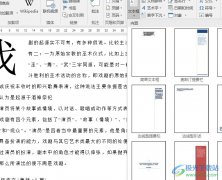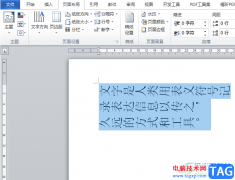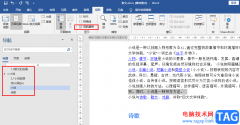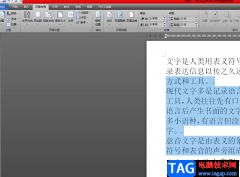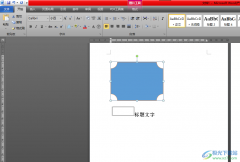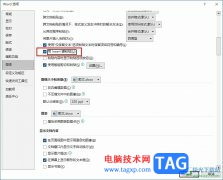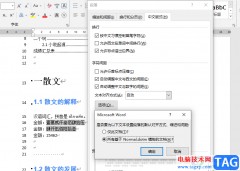相信有许多的用户很喜欢使用word软件,这款办公软件中的功能是很强大的,为用户带来了不少的便利,当用户在word软件中编辑文档文件时,一般会对文档格式进行简单的设置,例如用户可以设置段落行距、文字间距以及字体颜色等,总之word软件中的功能能够满足用户的需求,当用户在文档页面上看不到有几个空格时,应该怎么来操作显现出来呢,其实这个问题很好解决,用户直接打开选项窗口并在显示选项卡中,勾选其中的空格选项并按下确定按钮就可以发现文档中的空格已经显示出来了,详细的操作过程是怎样的呢,接下来就让小编来向大家分享一下文档中的空格显示出来的方法步骤吧,希望用户能够喜欢。
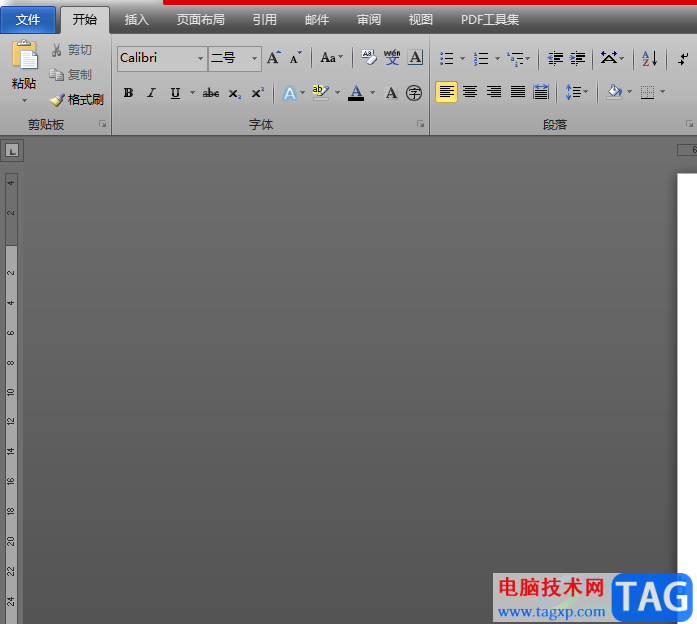
方法步骤
1.用户双击电脑桌面上的word文档文件,并进入到编辑页面上来设置

2.接着用户点击页面左上角处的文件选项,在拓展出来的下拉菜单中,用户选择选项功能
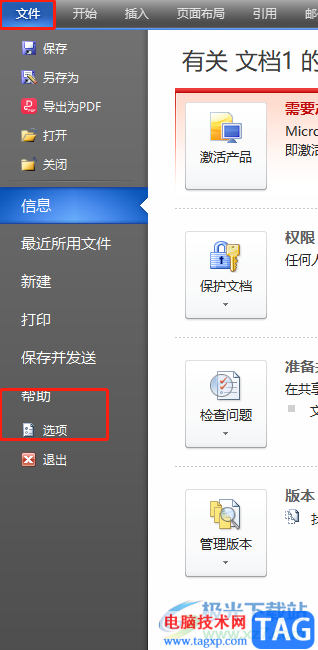
3.这时进入到word选项窗口中,用户直接在左侧选项卡中选择显示选项,右侧页面将会显示出相关的选项卡
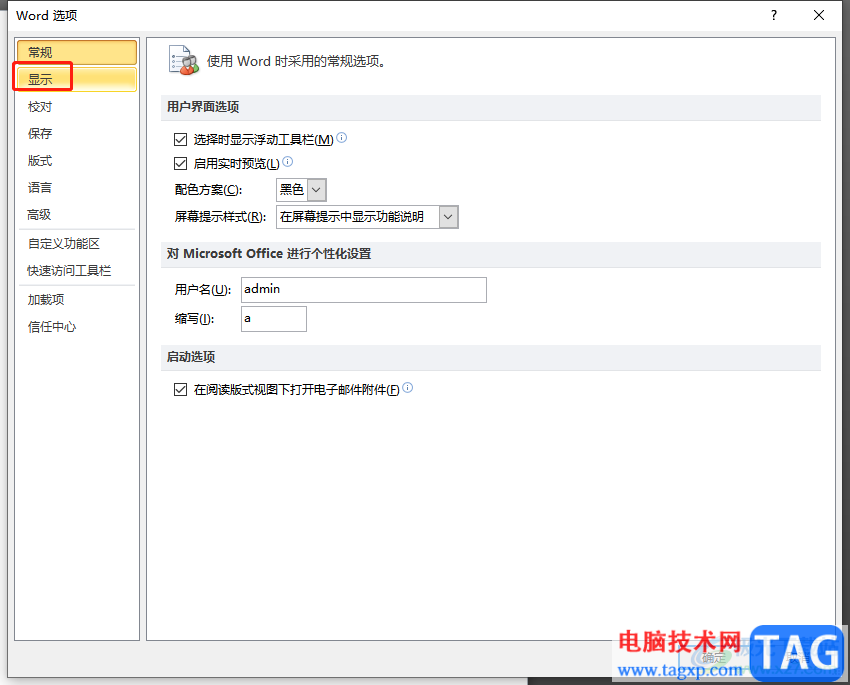
4.随后用户在右侧页面中找到始终在屏幕上显示这些格式标记板块,需要勾选其中的空格选项并按下确定按钮
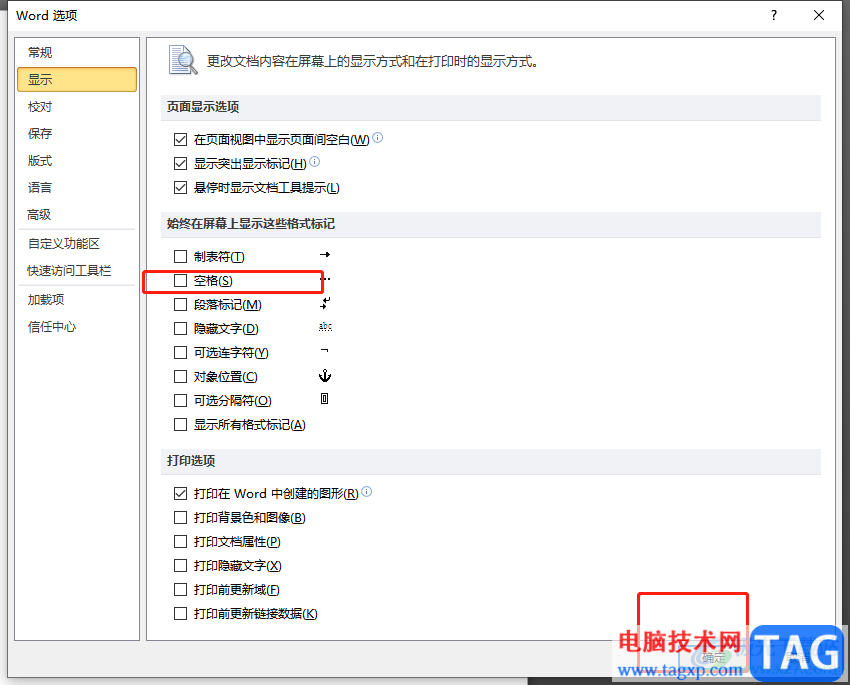
5.最后用户回到编辑页面上就会发现,文档中的空格已经显示出来了
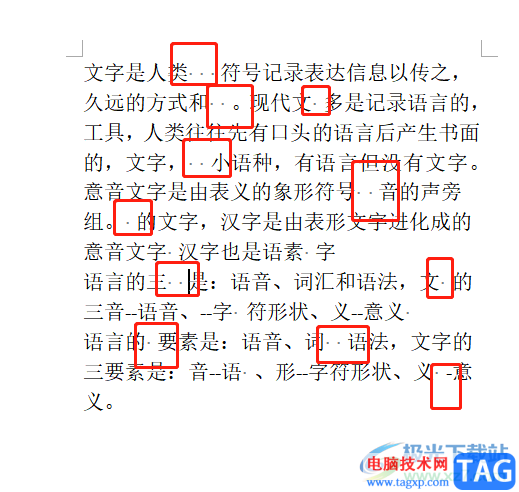
用户在word软件中能够获得许多的便利,能够提升用户的编辑效率,当用户在编辑文档文件时,发现页面中的空格无法显示出来,想要将其显示出来,就需要在选项窗口中找到显示选项,接着勾选其中的空格段落标记即可解决,因此感兴趣的用户可以来看看小编的教程。